Ohjainten päivittäminen on helpoin ratkaisu
- Vaikka Windows 11 tukee matkapuhelinverkkoa ja siinä on omat asetukset, vaihtoehto saattaa kadota virheellisten määritysten tai ohjainongelmien vuoksi.
- Monet huomasivat, että matkapuhelinvaihtoehdot puuttuivat Nopea pääsy valikko päivityksen jälkeen.
- Kokeilimme laajaa valikoimaa ratkaisuja ja olemme listanneet ne, jotka todella toimivat tässä oppaassa.
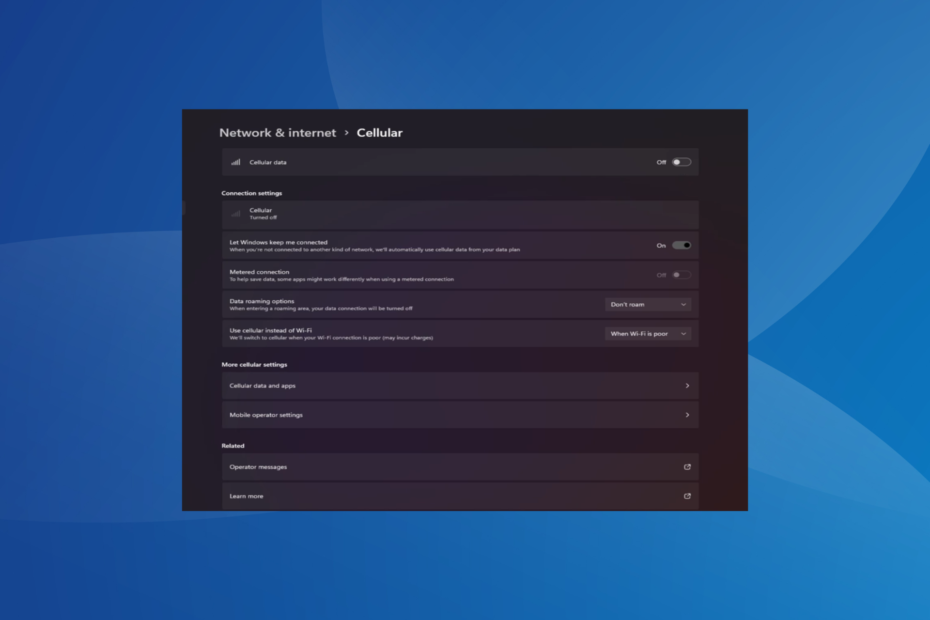
Kannettavan tietokoneen matkapuhelinominaisuudet toimivat yleensä hyvin, ja käyttäjät voivat joko asettaa SIM-kortin tai käyttää eSIM-korttia. Mutta viime aikoina muutamat ilmoittivat, että matkapuhelinvaihtoehto puuttuu Windows 11:stä.
Riippumatta siitä, käynnistetäänkö tietokone uudelleen vai irrotetaanko SIM-kortti ja asetetaan se uudelleen, matkapuhelinvaihtoehto ei näy Windows 11:ssä. Ja muista, että myös jotkut Windows 10 -käyttäjät kohtasivat saman ongelman.
Miksi matkapuhelinasetusni ei näy Windows 11:ssä?
- Vanhentuneet, yhteensopimattomat, vioittuneet tai vialliset ajurit
- Matkapuhelindataverkko-operaattorilla on ongelmia
- Verkkosovitin on poistettu käytöstä
- eSIM-profiilit eivät toimi tai ovat vioittuneet
Kuinka otan puuttuvan matkapuhelinvaihtoehdon uudelleen käyttöön Windows 11:ssä?
Ennen kuin aloitamme hieman monimutkaisilla ratkaisuilla, kokeile ensin näitä nopeita ratkaisuja:
- Varmista, että laitteesi tukee matkapuhelinverkkoa. Pelkkä SIM-korttipaikka ei vahvista yhteensopivuutta. Tarkista asia laitteen valmistajalta.
- Ota yhteyttä verkko-operaattoriin ja tarkista mahdolliset ongelmat heidän puoleltaan. Sinun on ehkä vaihdettava fyysinen SIM-kortti, jos sitä ei havaita Windows 11:ssä.
- Varmista, että olet ottanut Cellularin käyttöön Windows 11:ssä osoitteesta Verkko ja Internet asetukset.
- Kiihottua Lentokonetila vähintään 30 sekuntia ja poista se sitten käytöstä, jos Internet-yhteys on rajoitettu.
Jos mikään ei toimi, siirry seuraavaksi lueteltuihin korjauksiin.
1. Asenna matkapuhelinsovittimen ohjaimet uudelleen
- Lehdistö Windows + X avaamaan Tehokäyttäjä valikosta ja valitse Laitehallinta luettelosta.
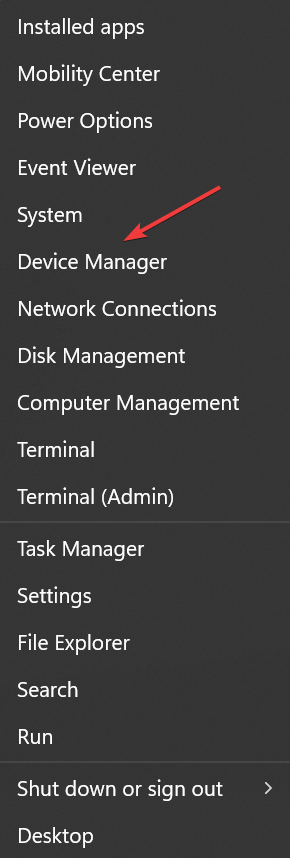
- Laajenna Verkkosovittimet merkintä, napsauta hiiren kakkospainikkeella Mobiililaajakaistalaite tai samanniminen ja valitse Poista laite.
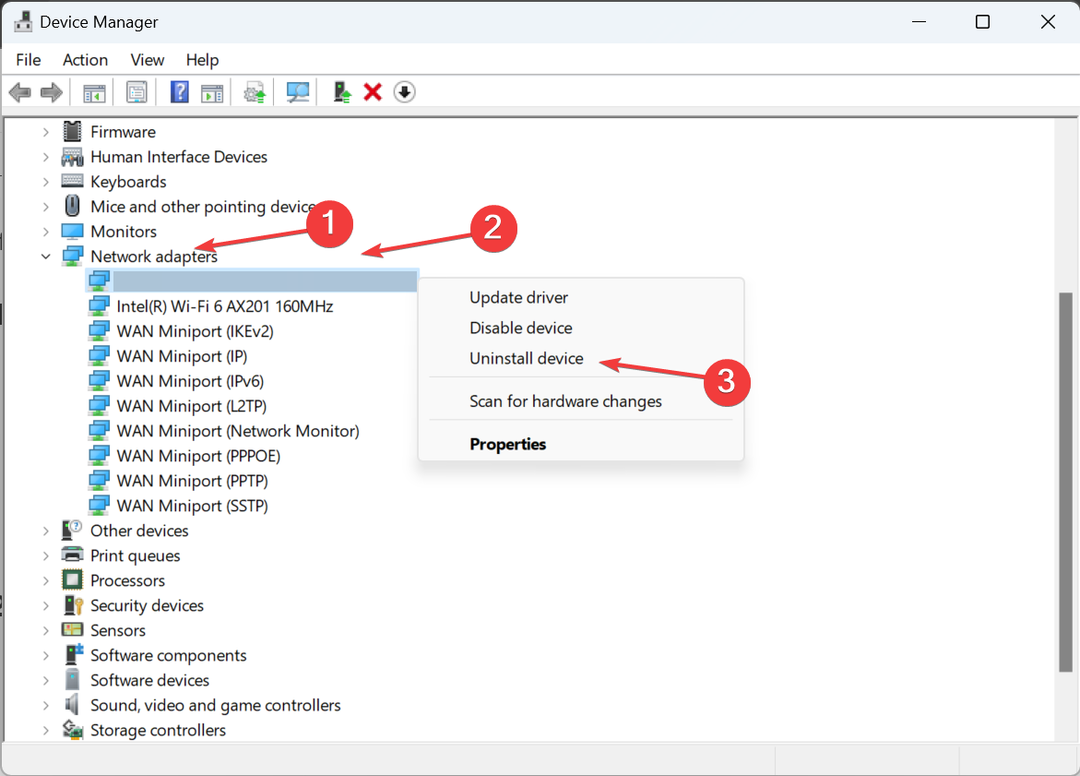
- Valitse valintaruutu Yritä poistaa tämän laitteen ohjaimetja napsauta Poista asennus.
- Kun olet valmis, käynnistä tietokone uudelleen, ja Windows asentaa automaattisesti uuden kopion ohjaimesta.
2. Käännä ajurit takaisin
- Lehdistö Windows + S avata Hae, tyyppi Laitehallintaja napsauta asianmukaista hakutulosta.
- Kaksoisnapsauta Verkkosovittimet, napsauta laajakaistalaitetta hiiren kakkospainikkeella ja valitse Ominaisuudet.

- Siirry kohtaan Kuljettaja -välilehteä ja napsauta Palauta ohjain -painiketta.
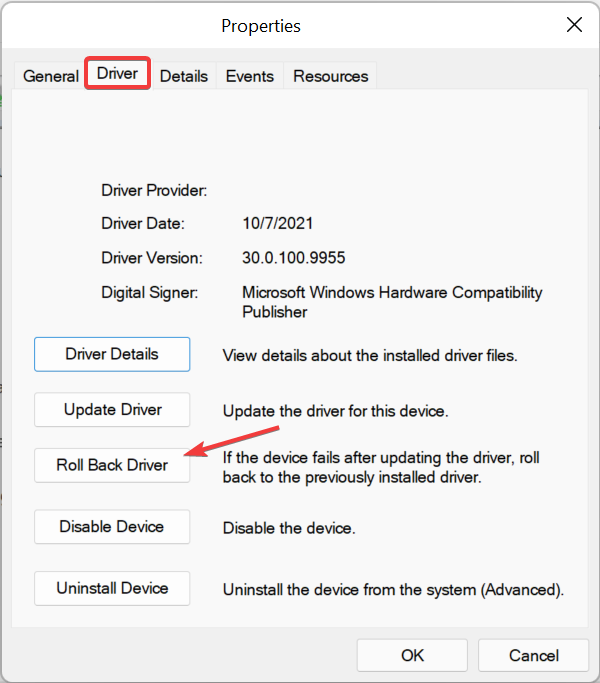
- Valitse syy edelliseen ohjainversioon palaamiseen ja napsauta Joo vahvistaa.
Käyttäjät havaitsivat usein asennetussa ohjainversiossa virheen, joka oli syynä puuttuvasta matkapuhelinvaihtoehdosta Windows 11:ssä. Ja tässä tapauksessa vetää kuljettajaa taaksepäin teki tempun.
Jos Palauta ohjain vaihtoehto on harmaana, joko ohjainta ei ole päivitetty tai Windows ei tallentanut tarvittavia tiedostoja. Siirry täällä vain valmistajan verkkosivustolle, etsi edellinen vakaa versio ja asenna ohjain manuaalisesti.
3. Päivitä ajurit
- Lehdistö Windows + R avata Juosta, tyyppi devmgmt.msc tekstikentässä ja paina Tulla sisään.
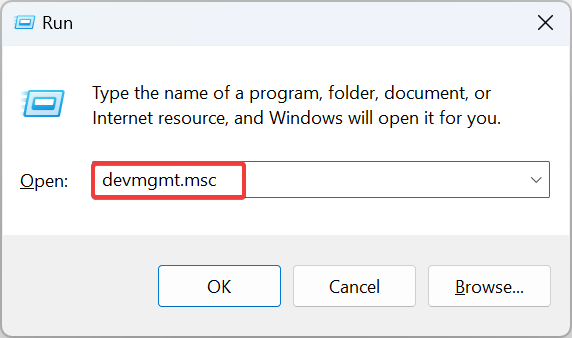
- Laajentaa Verkkosovittimet, napsauta hiiren kakkospainikkeella Mobiili laajakaistalaite tai sopiva matkapuhelinsovitin ja valitse Päivitä ajurit.
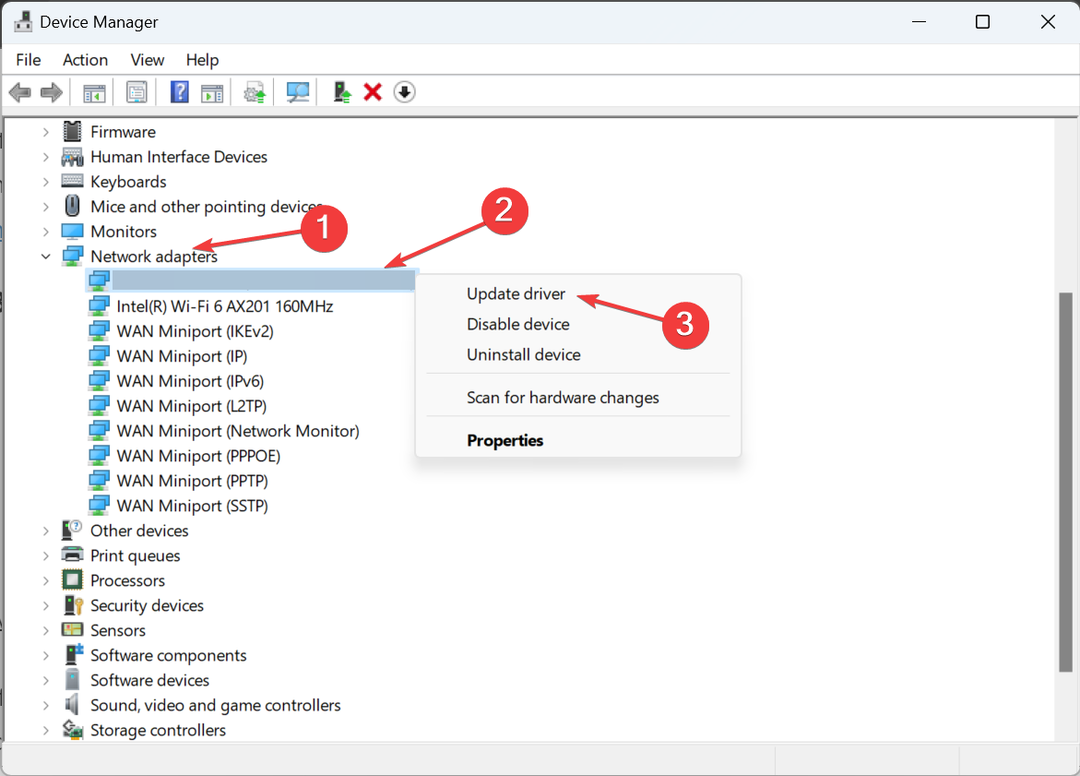
- Klikkaa Hae ohjaimia automaattisesti ja odota, että Windows etsii tietokoneesta uusimman version ja asentaa sen.
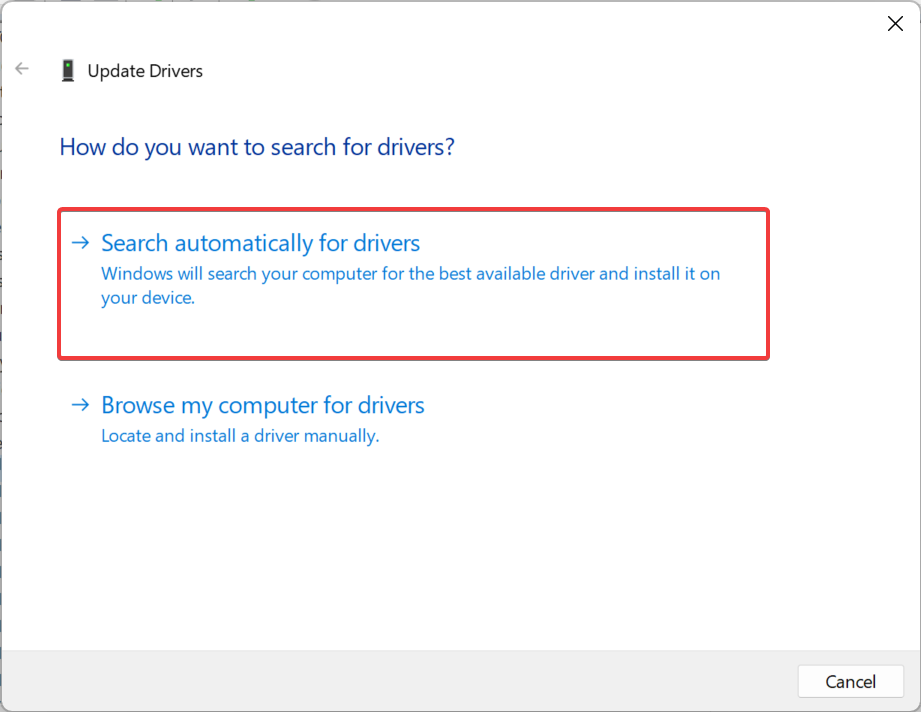
- Lopuksi käynnistä tietokone uudelleen.
Ongelmallinen verkkolaite voidaan korjata ajurien päivittäminen.
Jos Windows ei löydä uusinta versiota, siirry valmistajan verkkosivuston ohjaimen lataussivulle, valitse tietokoneesi ja valitse Modeemi/kommunikaatio (tai vastaava merkintä) kuin ohjainluokka ja lataa päivitys.
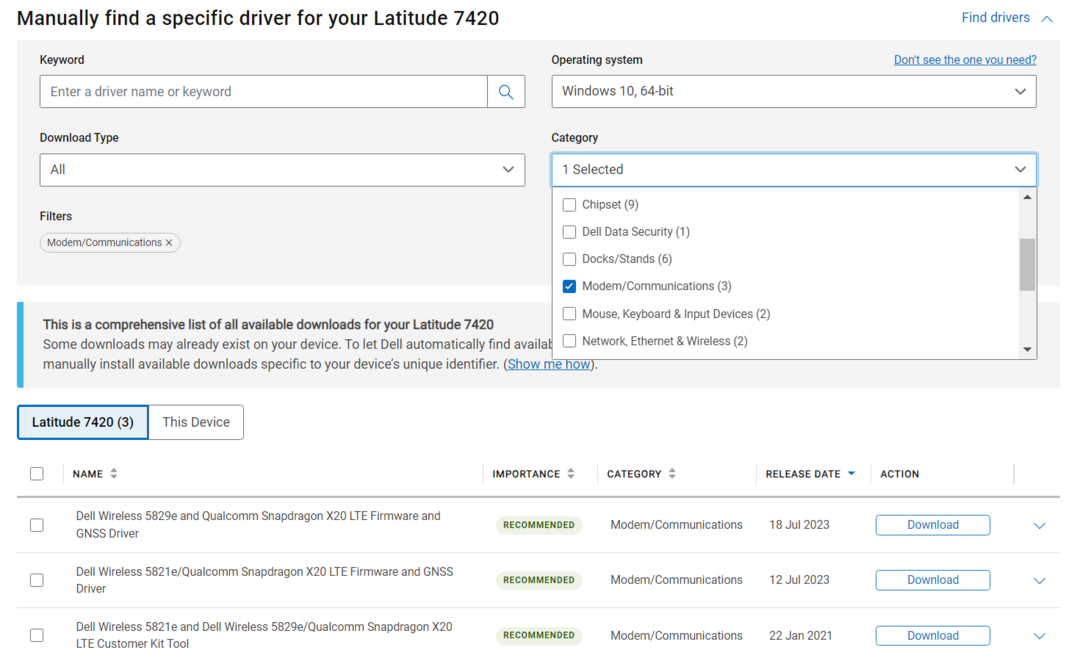
Etsi ohjaimia, joissa on sanoja, kuten LTE, WWAN tai Mobile Broadband, ja asenna ne.
Lenovon laitteille:
- Sierra Wireless EM7345 4G LTE
HP-laitteille:
- HP LT4120 Qualcomm® Snapdragon X5 LTE -mobiililaajakaistamoduuli
- HP HS3110 HSPA+ Intel® Mobile Broadband Module
4. Määritä sovittimen asetukset uudelleen
- Lehdistö Windows + R avata Juosta, tyyppi ncpa.cpl tekstikentässä ja napsauta OK.
- Napsauta hiiren kakkospainikkeella matkapuhelinverkkosovitinta ja valitse Ominaisuudet.
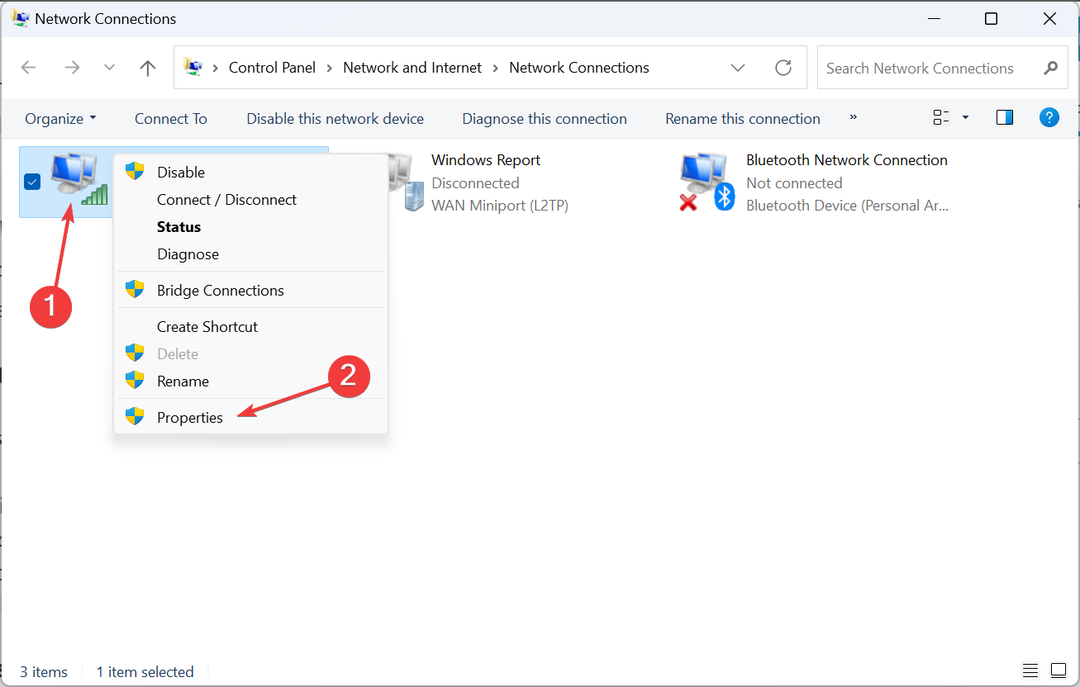
- Klikkaa Määritä -painiketta.
- Siirry kohtaan Pitkälle kehittynyt välilehti, valitse Valikoiva keskeytys alla Ominaisuudetja valitse sitten Käytössä alkaen Arvo pudotusvalikosta.
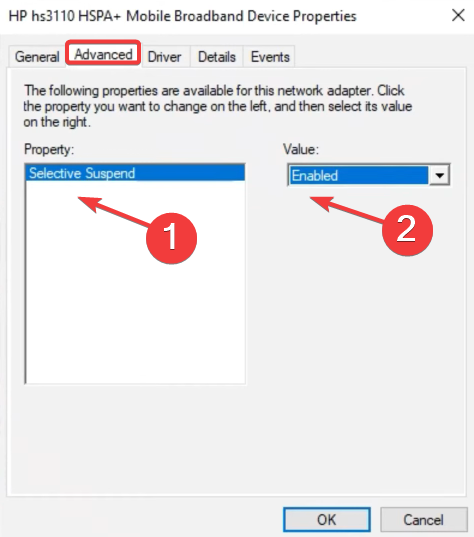
- Napsauta lopuksi OK tallentaaksesi muutokset, käynnistä sitten tietokone uudelleen ja tarkista parannukset.
- Kuinka estää Windows 11 käyttämästä niin paljon tietoja
- Resurssienhallinta Windows avautuu jatkuvasti etualalla [Windows 11 Fix]
- Korjaus: Tiedostojärjestelmävirhe (-2147163901) Windows 11:ssä
- Ohjauspaneeli vs Asetukset-sovellus: kumpaa käyttää?
5. Suorita järjestelmän palautus
- Lehdistö Windows + S avaamaan Hae valikko, tyyppi Luo palautuspisteja napsauta asianmukaista hakutulosta.
- Klikkaa Järjestelmän palauttaminen -painiketta.
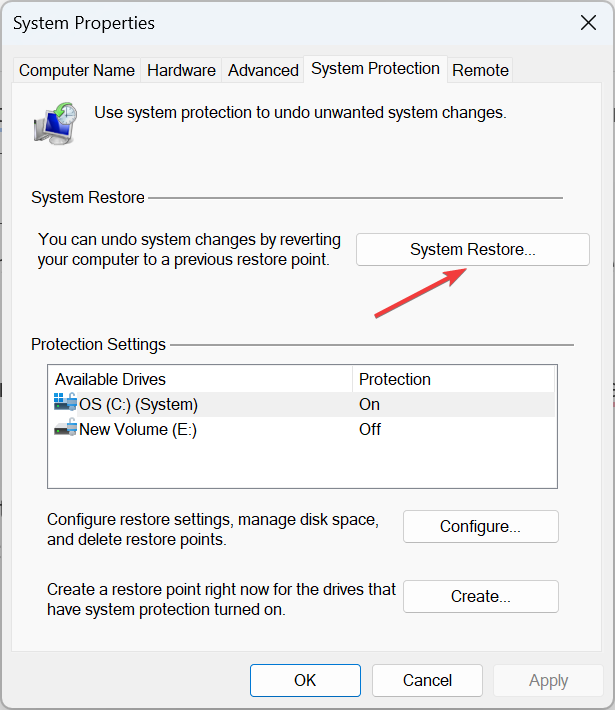
- Valitse Valitse toinen palautuspiste jos vaihtoehto on käytettävissä, tai siirry oletusasetuksiin ja napsauta sitten Seuraava.
- Valitse luettelosta vanhin palautuspiste ja napsauta Seuraava.
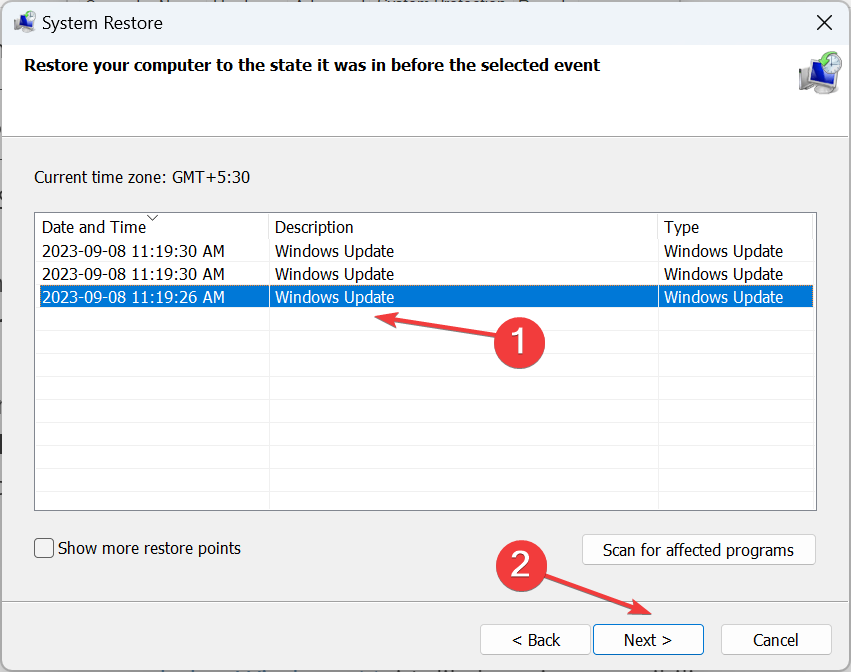
- Tarkista tiedot ja napsauta Suorittaa loppuun aloittaaksesi palautusprosessin.
- Kun olet valmis, tarkista, voitko käyttää matkapuhelinliittymää Internet-yhteyteen Windows 11:ssä.
6. Palauta Windows
Jos ongelma ilmeni jälkeensi päivitetty Windows 11:een, syynä on todennäköisesti laitteen ja viimeisimmän iteraation välinen yhteensopimattomuus.
Ja tässä tapauksessa palaa takaisin Windows 10:een voisi toimia ratkaisuna. Älä kuitenkaan unohda varmuuskopioida tallennettuja tiedostoja tietojen häviämisen välttämiseksi.
Kuinka voin ladata ja asentaa matkapuhelinohjaimen Windows 11:ssä?
Windows 11 -matkapuhelinohjaimen latauksessa helpoin vaihtoehto on käyttää Laitehallintaa. Tai voit ladata uusimman ohjainversion osoitteesta Valinnaiset päivitykset.

Lisäksi jotkut haluavat asentaa ohjaimen manuaalisesti valmistajan verkkosivustolta, mutta se on usein riskialtista. Väärien ajurien hankkiminen voi johtaa laitteen toimintahäiriöön. Siksi suosittelemme lataamaan tehokas ohjaimen päivitysapuohjelma.
Kun matkapuhelinvaihtoehto puuttuu Windows 11:stä, syy voi olla sekä laitteisto että ohjelmisto. Tarkista verkkoyhteyden tiedot, etsi mahdolliset ongelmat ja korjaa ne nopeaa vianetsintää varten.
Sitä paitsi, kun olet saanut asiat käyntiin, ota selvää, miten se tehdään määritä hotspot Windows 11:ssä ja liitä siihen muita laitteita. Tämä auttaa, kun Internet-palveluntarjoajan kanssa on ongelmia.
Jos tiedät muita toimivia ratkaisuja, jätä kommentti alle.


